工作流可自动化一组活动。您可以更改任何现有工作流或创建新的工作流。
编辑工作流
- 在“规划与分析”工作空间中,依次单击
 。从下拉式列表中选择一个工作流。
。从下拉式列表中选择一个工作流。
如果列表上没有所需工作流,请单击列表底部的“从文件打开工作流”。打开工作流后,从列表中选择该工作流。
- 在“规划与分析”工作空间中,依次单击

 。
。
- 在工作流设计器中,根据需要进行平移或缩放。
- 如果需要,展开要编辑的活动。
注: 对于某些实用程序活动(For Each、If/Else 和 While),请在活动框内填写参数。
- 若要设置活动的参数,请单击活动框并填写参数。
有关可用活动及其参数的信息,请参见“工作流活动输入”对话框。有关工作流的教程,请参见第 5 课:编辑预定义的工作流。
- 要在输入编辑器中将活动绑定到前一活动的输出,请执行以下操作:
- 在针对该活动的活动输入对话框中,单击要绑定的参数旁的向下箭头。
- 在“先前动作的结果”下,单击要绑定到的特性。
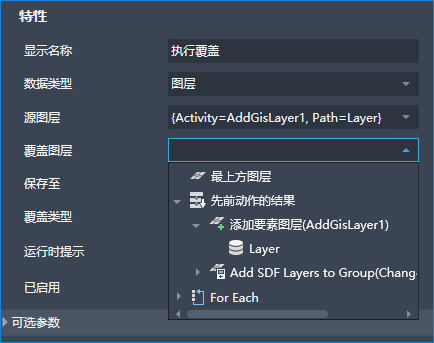
要使用前一活动创建的图层,请从“先前动作的结果”下的列表中选择该图层。
注: 有一种快捷方式可添加活动并自动将其绑定到前一活动。在活动上单击鼠标右键并单击要添加的活动。例如,在叠置活动上单击鼠标右键并单击“添加要素图层”,以创建存储叠置操作输出的新“显示管理器”图层。 - (可选)执行以下操作之一:
- 要添加其他活动,请将其从“活动”面板拖动到工作流图表中的所需位置,或在居于新活动前的活动上单击鼠标右键。
单击鼠标右键时,列表将包含逻辑上将居于当前活动后的活动。以此方式添加活动时,可以自动将活动绑定到您在其上单击鼠标右键的活动。例如,在叠置活动上单击鼠标右键并单击“添加要素图层”,以创建存储叠置操作输出的新“显示管理器”图层。
- 若要删除活动,请选择该活动,然后按键盘上的 Delete 键。
- 若要启用或禁用活动的运行时提示,请选中或清除“参数”面板中的“运行时提示”复选框。
如果启用运行时提示,则运行该工作流的任何人员都必须为该活动输入信息。例如,运行工作流的人员必须为“连接到数据存储”活动提供数据存储连接信息。
- 若要禁用或启用活动,请在“参数”面板中选中或清除“已启用”复选框。
临时禁用活动可解决工作流存在的问题。如果不确定导致问题的是哪个活动,请在运行工作流时一次禁用一个活动。此方式可以隔离问题。
- 使用
 在此编辑任务期间放弃或重做任何更改
在此编辑任务期间放弃或重做任何更改
- 要添加其他活动,请将其从“活动”面板拖动到工作流图表中的所需位置,或在居于新活动前的活动上单击鼠标右键。
- 通过单击“工作流设计器”窗口顶部的
 来保存对工作流所做的所有更改。
来保存对工作流所做的所有更改。
要将所做更改保存为新的工作流,请单击
 。
。
在 AutoCAD Map 3D 2024 中无法打开以 AutoCAD Map 3D 2025 工具集格式 (XAML) 保存的工作流。如果您的工作流文件 (XOML) 是在早期版本中保存的,但您想要在 AutoCAD Map 3D 2025 工具集中运行它,则需要先将其打开并另存为 Map 3D 2025 工作流文件 (XAML)。
- 在 AutoCAD Map 3D 中,转到
 并打开该工作流文件。单击
并打开该工作流文件。单击  以运行工作流并验证活动。
以运行工作流并验证活动。
在日志窗口中,找到指明活动失败的行。说明列中会介绍错误。
- (可选)单击
 以打印工作流。
以打印工作流。
创建工作流
- 在“规划与分析”工作空间中,依次单击

 。
。
- 要创建使用多个数据连接的工作流,请添加平行活动。
- 在工作流设计器中,单击窗口右侧的“系统”面板标题。
- 将平行活动拖动到工作流设计器中的图表区域(即显示“将 Map 活动拖放至此处”的位置)。
为每个连接使用单独的序列活动。默认情况下,平行活动具有两个序列活动。如果您需要更多序列活动,请将它们拖动至平行活动。
- 对于每个连接,将“连接到数据存储”活动拖动至序列化活动。
- 要为这些连接创建图层,请使用“添加要素图层”活动。将此活动拖动到紧靠在每个“连接到数据存储”活动(在该连接的序列化活动中)下方的位置。
- 要创建使用单独数据存储的工作流,请执行以下操作:
- 将“连接到数据存储”活动拖动到工作流设计器的图表区域中(即显示“将 Map 活动拖放至此处”的位置)。
- (可选)通过将“创建要素图层”活动拖动到紧靠在连接下方的位置来为连接创建图层。
- 添加任意其他所需的活动。
有关可用活动及其参数的信息,请参见“工作流活动输入”对话框。有关工作流的教程,请参见第 5 课:编辑预定义的工作流。
注: 对于某些实用程序活动(For Each、If/Else 和 While),请在活动框内填写参数。 - 通过单击“工作流设计器”窗口顶部的
 来保存对工作流所做的所有更改。
来保存对工作流所做的所有更改。
要将所做更改保存为新的工作流,请单击
 。
。
在 AutoCAD Map 3D 2024 中无法打开以 AutoCAD Map 3D 2025 工具集格式 (XAML) 保存的工作流。如果您的工作流文件 (XOML) 是在早期版本中保存的,但您想要在 AutoCAD Map 3D 2025 工具集中运行它,则需要先将其打开并另存为 Map 3D 2025 工作流文件 (XAML)。
- 在 AutoCAD Map 3D 中,转到
 并打开工作流文件。单击
并打开工作流文件。单击  以运行工作流并验证活动。
以运行工作流并验证活动。
在日志窗口中,找到指明活动失败的行。说明列中会介绍错误。
- (可选)单击
 以打印工作流。
以打印工作流。